Mode d'emploi de l'application Radios - Fiches pratiques Ordissimo (Ordissimo v3, Ordissimo v2)

Nous allons voir ensemble comment utiliser l'application "Radios".
![]() Pour écouter des radios sur Internet via votre Ordissimo, vous devez évidemment être connecté à Internet !
Pour écouter des radios sur Internet via votre Ordissimo, vous devez évidemment être connecté à Internet !
1Se rendre sur l'application "Radios".
Je peux atteindre l'application "Radios" de trois manières différentes :
a. Depuis la page Ordissimo.
Sur la page d'accueil de mon Ordissimo, je clique sur l'icône "Internet" dans la barre des applications en bas à gauche de mon écran.

Je me retrouve sur la page d'accueil du site www.ordissinaute.fr. Pour accéder à mes radios, je clique sur l'icône "![]() " puis sur l'icône "
" puis sur l'icône "![]() ".
".
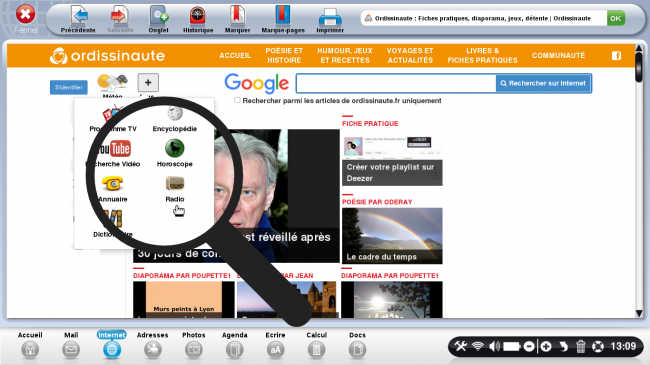
b. Grâce à l'adresse URL de l'application "Radios" (peu pratique mais à connaître quand même)..
- Dans la barre d'adresse, je place le curseur et je fais un clic gauche avec la souris, je clique ensuite sur la touche "
 " de mon clavier :
" de mon clavier :

- Je saisis l'adresse URL de mon application "Radios", en l'occurrence "www.ordissinaute.fr/radio", puis je clique sur "
 " ou je tape sur la touche "Entrée
" ou je tape sur la touche "Entrée " de mon clavier
" de mon clavier
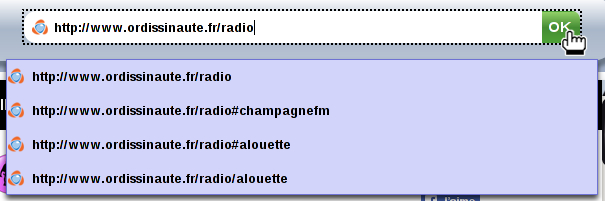
c. Grâce à l'application "Radios" installée sur mon Ordissimo .
Pour installer l'application "Radios", je peux m'aider de la fiche pratique : "Comment installer une application".
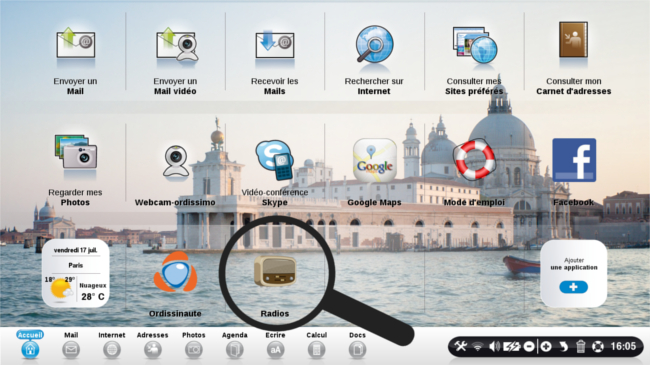
Je peux voir que l'icône "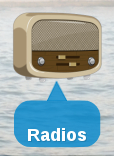 " a été ajoutée, je n'ai plus qu'à cliquer dessus pour me rendre sur l'application.
" a été ajoutée, je n'ai plus qu'à cliquer dessus pour me rendre sur l'application.
2Personnaliser son application "Radios".
a. Page d'accueil de l'application "Radios".
J'aperçois toutes les radios que je peux écouter.
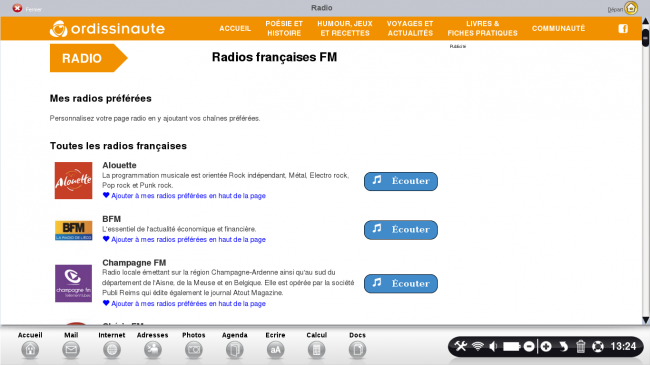
b. Ajouter une radio à ses favoris.
Pour mettre mes radios préférées en haut de la page, je clique sur " ". Les liens vers ces radios seront placés dans la partie "Mes radios préférées".
". Les liens vers ces radios seront placés dans la partie "Mes radios préférées".
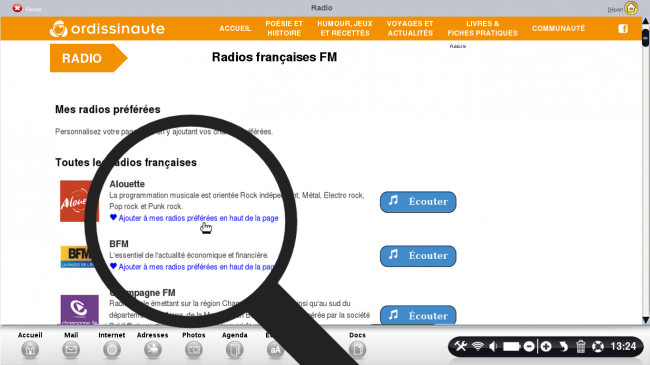
c. Radio mise en favoris.
Voici comment se présente l'application "Radios" si je la personnalise en ajoutant des radios préférées :
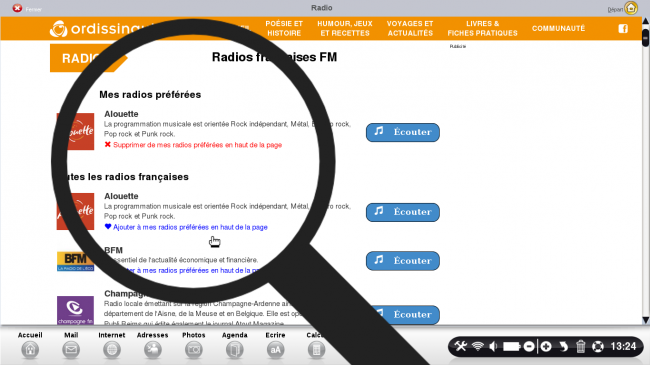
Je peux supprimer des radios parmi mes radios préférées en cliquant sur " ".
".
3Utiliser l'application "Radios".
Pour écouter une radio, je clique tout simplement sur le bouton "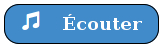 ".
".
Une nouvelle page de la radio concernée s'ouvre :
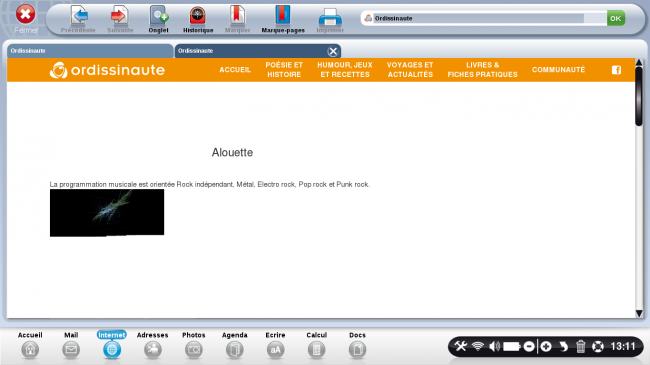
Après quelques secondes, vous devriez pouvoir écouter votre radio !
4Quitter l'application "Radios".
Si je ne veux plus écouter la radio, je peux :
- Fermer la page de la radio que je suis en train d'écouter pour revenir à la page d'accueil de l'application "Radios" en cliquant sur la croix à droite "
 ".
". - Revenir en haut de la page en cliquant sur "
 ", en haut, à droite.
", en haut, à droite. - Quitter l'application en cliquant sur "
 ", en haut, à gauche.
", en haut, à gauche.

 " de mon clavier :
" de mon clavier : " ou je tape sur la touche "Entrée
" ou je tape sur la touche "Entrée " de mon clavier
" de mon clavier ", en haut, à droite.
", en haut, à droite. ", en haut, à gauche.
", en haut, à gauche. envoyer à un ami
envoyer à un ami